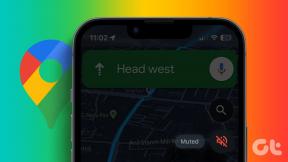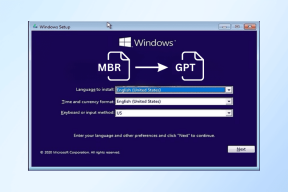Πώς να μοιραστείτε μια λίστα αναπαραγωγής στο Apple Music χρησιμοποιώντας το iPhone
Miscellanea / / April 05, 2023
Η οργάνωση τραγουδιών σε λίστες αναπαραγωγής είναι ένας πολύ καλός τρόπος για να ταξινομήσετε και να ακούσετε τη μουσική σας. Η Apple Music έχει ένα καλό σύνολο εργαλείων δημιουργία και ταξινόμηση λιστών αναπαραγωγής. Επιπλέον, μπορείτε ακόμη και να μοιραστείτε τις λίστες αναπαραγωγής σας με φίλους. Αναρωτιέστε πώς; Σε αυτό το άρθρο, θα σας δείξουμε πώς να μοιράζεστε μια λίστα αναπαραγωγής στο Apple Music.

Είναι πολύ απλό να μοιραστείτε τον σύνδεσμο για τη λίστα αναπαραγωγής σας με τους φίλους σας ή ακόμα και στα μέσα κοινωνικής δικτύωσης. Ενώ η Apple Music εξακολουθεί να μην διαθέτει τη δυνατότητα συνεργασίας λίστας αναπαραγωγής, έχετε την επιλογή να εμφανίσετε τη βιβλιοθήκη και τη δραστηριότητα ακρόασης δημιουργώντας και κοινοποιώντας το προφίλ σας Apple Music. Και θα σας δείξουμε πώς να το κάνετε επίσης. Λοιπόν, ας ξεκινήσουμε.
Πώς να μοιραστείτε μια λίστα αναπαραγωγής μουσικής Apple
Δείτε πώς μπορείτε να μοιραστείτε όλες τις λίστες αναπαραγωγής σας στο Apple Music. Περιγράψαμε τα βήματα για την εφαρμογή Apple Music για κινητά, αλλά οι ενέργειες που πρέπει να κάνετε και το κουμπί που πρέπει να πατήσετε είναι αρκετά παρόμοιες στο Mac και στην έκδοση Web του Apple Music επίσης.
Βήμα 1: Στην Αρχική οθόνη του Apple Music, πατήστε στην ενότητα Βιβλιοθήκη και επιλέξτε Λίστες αναπαραγωγής.
Βήμα 2: Τώρα, επιλέξτε τη λίστα αναπαραγωγής που θέλετε να μοιραστείτε.


Βήμα 3: Αφού ανοίξετε τη λίστα αναπαραγωγής, πατήστε το εικονίδιο με τις τρεις κουκκίδες επάνω δεξιά.
Βήμα 4: Θα βρείτε μια λίστα ενεργειών. Σε αυτό, πατήστε Κοινή χρήση λίστας αναπαραγωγής.


Βήμα 5: Τώρα μπορείτε να μοιράζεστε τη λίστα αναπαραγωγής σας σε όλες τις εφαρμογές σας μέσων κοινωνικής δικτύωσης με διαφορετικές μορφές ή μπορείτε απλώς να μοιραστείτε τη διεύθυνση URL της λίστας αναπαραγωγής μέσω μηνύματος κειμένου.
Μόλις ο φίλος σας λάβει τον σύνδεσμο, θα μπορεί να δει τη λίστα αναπαραγωγής στο Apple Music.

Έτσι μοιράζεστε μια λίστα αναπαραγωγής στο Apple Music. Όταν κάναμε ένα σύγκριση μεταξύ Spotify και Apple Music, ένα χαρακτηριστικό που έκανε το Spotify να ξεχωρίζει ήταν η δυνατότητα συνεργασίας σε μια λίστα αναπαραγωγής. Ωστόσο, η Apple Music το χάνει αυτό, αλλά εξακολουθεί να υπάρχει ένας τρόπος με τον οποίο μπορείτε να συνδεθείτε με τους φίλους σας και να δείτε τι ακούνε – κοινοποιώντας το προφίλ σας.
Πώς να δημιουργήσετε και να μοιραστείτε το προφίλ σας στο Apple Music
Όλοι έχουμε αυτόν τον έναν φίλο με άψογο μουσικό γούστο. Και κάθε φορά που παίζουν δυνατά τις λίστες αναπαραγωγής τους, είναι απλώς το ένα καλό τραγούδι μετά το άλλο. Εάν είστε αυτός ο φίλος και όλοι είναι πίσω σας για τις λίστες αναπαραγωγής σας, δείτε πώς μπορείτε να δημιουργήσετε ένα προφίλ στο Apple Music και να μοιραστείτε τη βιβλιοθήκη σας.
Βήμα 1: Ανοίξτε το Apple Music και στην καρτέλα Listen Now, πατήστε στο εικονίδιο της εικόνας προφίλ.
Βήμα 2: Πατήστε στην επιλογή «Ρύθμιση προφίλ».


Βήμα 3: Τώρα, πατήστε Ξεκινήστε.
Βήμα 4: Τώρα πρέπει να προσθέσετε λεπτομέρειες στο προφίλ σας. Επεξεργαστείτε το Όνομα, το Όνομα Χρήστη και προσθέστε επίσης μια φωτογραφία αν θέλετε.
Βήμα 5: Αφού προσθέσετε τις λεπτομέρειες, πατήστε «Συνέχεια στην εύρεση επαφών».


Βήμα 6: Θα δείτε τώρα τη λίστα των φίλων σας που έχουν δημιουργήσει ένα προφίλ στο Apple Music. Μπορείτε να τους ακολουθήσετε.
Βήμα 7: Προαιρετικά: Αλλάξτε ποιος βλέπει το προφίλ σας στο Apple Music. Μόλις τελειώσετε, πατήστε Επόμενο.
Εάν επιλέξετε Όλοι, οποιοσδήποτε μπορεί να σας ακολουθήσει. Ωστόσο, εάν επιλέξετε την επιλογή "Άτομα που εγκρίνετε", μόνο τα άτομα που εγκρίνετε μπορούν να σας ακολουθήσουν.
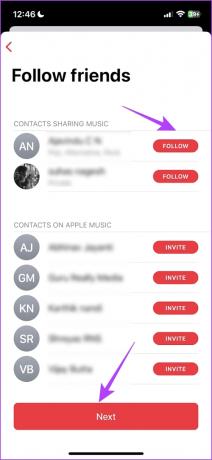

Βήμα 8: Τώρα, επιλέξτε όλες τις λίστες αναπαραγωγής που θέλετε να μοιραστείτε μαζί με το προφίλ σας στο Apple Music.

Βήμα 9: Εάν θέλετε να αποκτήσετε πρόσβαση στο προφίλ σας και να δείτε τους ακολούθους και τους ακόλουθούς σας, πατήστε στο εικονίδιο του προφίλ σας στην καρτέλα Ακούστε τώρα.
Βήμα 10: Τώρα, πατήστε στο όνομα του προφίλ σας.


Βήμα 11: Πατήστε στο προφίλ του φίλου σας για να δείτε τι ακούει και όλες τις ορατές λίστες αναπαραγωγής του.

Και αυτός είναι ο τρόπος κοινής χρήσης μιας λίστας αναπαραγωγής στο Apple Music με τους φίλους σας. Ωστόσο, εάν εξακολουθείτε να έχετε περισσότερες ερωτήσεις, ρίξτε μια ματιά στην ενότητα Συχνές ερωτήσεις παρακάτω.
Συχνές ερωτήσεις σχετικά με τον τρόπο κοινής χρήσης μιας λίστας αναπαραγωγής στο Apple Music
Εάν το playlist σας έχει τοπικά τραγούδια, τότε δεν θα μπορείτε να το μοιραστείτε μέχρι να το συγχρονίσετε με τη Βιβλιοθήκη μουσικής Apple Cloud.
Δεν έχει υπάρξει επίσημη ανακοίνωση από την Apple σχετικά με αυτό, οπότε μπορούμε μόνο να περιμένουμε για τη λειτουργία.
Μπορείτε να πατήσετε στο εικονίδιο του προφίλ στην καρτέλα Ακούστε τώρα και θα βρείτε την επιλογή να αφαιρέσετε το προφίλ σας.
Δημιουργήστε μια λίστα αναπαραγωγής στο Apple Music και μοιραστείτε τη με τους φίλους σας
Ελπίζουμε ότι αυτό σας βοήθησε να μοιραστείτε τις λίστες αναπαραγωγής σας στο Apple Music με τους φίλους σας. Οι λίστες αναπαραγωγής είναι ένας πολύ καλός τρόπος για να οργανώσετε τη μουσική και με τις τελευταίες ενημερώσεις, η Apple φαίνεται να έχει κάνει καλή δουλειά με την προσθήκη λειτουργιών που λείπουν. Αυτό περιλαμβάνει ταξινόμηση λιστών αναπαραγωγής και ακόμη Apple Music Sing, το χαρακτηριστικό Karaoke. Μπορούμε μόνο να ανυπομονούμε για το επόμενο.
Τελευταία ενημέρωση στις 28 Μαρτίου 2023
Το παραπάνω άρθρο μπορεί να περιέχει συνδέσμους συνεργατών που βοηθούν στην υποστήριξη της Guiding Tech. Ωστόσο, δεν επηρεάζει τη συντακτική μας ακεραιότητα. Το περιεχόμενο παραμένει αμερόληπτο και αυθεντικό.
Γραμμένο από
Supreeth Koundinya
Ο Supreeth είναι φανατικός φανατικός της τεχνολογίας και διασκεδάζει από τότε που ήταν παιδί. Αυτήν τη στιγμή κάνει αυτό που του αρέσει περισσότερο - γράφει για την τεχνολογία στο Guiding Tech. Είναι πρώην μηχανολόγος μηχανικός και έχει εργαστεί στη βιομηχανία EV για δύο χρόνια.